Mainos
 Oletko koskaan halunnut tietää, milloin tiedostoja muokattiin tai käsiteltiin tietokoneellasi? Entä palvelimella? Ehkä joku on avannut tiedostojasi ja vaihtanut tietoja? Tai ehkä joku yrittää tehdä vähän yritysvakoilua ”¦
Oletko koskaan halunnut tietää, milloin tiedostoja muokattiin tai käsiteltiin tietokoneellasi? Entä palvelimella? Ehkä joku on avannut tiedostojasi ja vaihtanut tietoja? Tai ehkä joku yrittää tehdä vähän yritysvakoilua ”¦
Toki voisit seurata ryhmäkäytäntöä tiedostojen seuraamiseksi muutosten varalta, mutta kuinka moni teistä tietää, miten se tehdään? Sen sijaan pieni kannettava sovellus kutsutaan HDD Profiler rokkaa kova ydin. Se voi kertoa sinulle, kuka on muokannut, käsitellyt tai luonut uuden tiedoston / kansion tarkkailtavan kansion sisällä ”.Tämä on suu täynnä! Pitkä tarina - voit kertoa, mitä käsiteltiin tai muutettiin yksinkertaisella tilannekuvamenetelmällä.
Minulla on hakemisto mielessä. Yksi, jota haluan seurata, mutta en myöskään halua kenenkään tietävän, että katson tätä kansiota ja kanssani HDD-profiileri se on juuri mitä saat.
Kun suoritat sen, näet näytön, joka näyttää tältä:
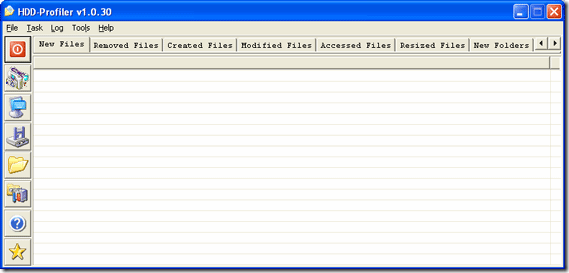
Voit nähdä, että jokaisella näistä on välilehtiä: Uudet tiedostot, Poistetut tiedostot, Luotut tiedostot, Muokatut tiedostot, Koko koon muutetut tiedostot, Uudet kansiot ja Poistetut kansiot. Mikään välilehti ei sisällä aluksi mitään. Meidän on otettava pikakuva kansiosta, jota haluamme ensin seurata. Valitsen työpöydän napsauttamalla joko F8 tai siirtymällä kohtaan Valikko - Tehtävä - Snapshot.
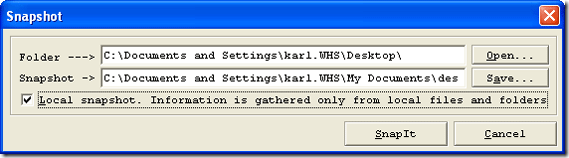
Valitse kansio, jota haluat seurata muutosten varalta, ja kansio, joka tallentaa tilannevedoksen. Jos työskentelet paikallisesti, tarkista Paikallinen tilannekuva painiketta. Älä jätä sitä valinnaiseksi, jos käytät etäkoneen kansiota. Sitten vain lyödä SnapIt.
Se tallentaa valokuvatiedoston määritettyyn hakemistoon. Nämä kaikki kuvatiedostot ovat a .hps laajennus. Säästän minun Omat asiakirjat. Seuraavaksi siirry eteenpäin ja tee joitain muutoksia kyseiseen kansioon. Loin joitain uusia alikansioita, nimeksi tiedostoksi uudelleen, poistin tiedoston ja avasin asiakirjan. HDD Profiler tallensi kaiken tämän minulle. Katsotaanpa.
Vertaa kansion nykyistä versiota ottamaasi otteeseen Valikko - Tehtävä - Profiili tai F9. Kun olet tehnyt tämän, sinun pitäisi voida nähdä kaikki kansion sisältöön tekemäsi muutokset. Siihen ei liity käyttäjän tietoja, mutta tiedät, että joku on sekoittanut jotain!


Tämä on mahtava tapa tarkkailla tiedostoja manuaalisesti muutosten suhteen, joita kukaan ei tiedä olevan paikallaan. Tämän sovelluksen ainoa haittapuoli on, että sinun on käsin otettava kyseinen kansio käsin ja sinun on tiedettävä ongelmasta ennen kuin se tapahtuu. ”¦.He jotkut meistä ylläpitäjät pysyvät edessä peli!
Minusta aion käyttää tätä katsomaan joitain paikallisen palvelimen toimeenpanevaista kansioista nähdäkseni kuka on käyttänyt mitä. Voit asettaa tämän käyttämään, kun luulet jonkun vakoilevan sinua tai joku ehkä poistaa tiedostoja satunnaisesti. Tämä auttaa sinua tulemaan Sherlock Holmes!
Kuinka seuraat kansioiden käyttöä tai tarkastat tiedostojärjestelmäsi? Ehkä joku siellä on helpompi tapa tai jotain hiukan automatisoidumpaa?
Toivomme mielellämme kuulevan tapaasi kommenteissa!
Karl L. Gechlik täältä AskTheAdmin.com-sivustolta tekemällä viikoittainen vierasblogikohta uusille löydetyille ystävillemme MakeUseOf.com-sivustossa. Minulla on oma konsultointiyritys, hallinnoin AskTheAdmin.com-palvelua ja työskentelen koko 9–5 työtä Wall Street: llä järjestelmänvalvojana.